راح نغير صورته في الأخير لكن اضغط على اسمه ستايل نايس
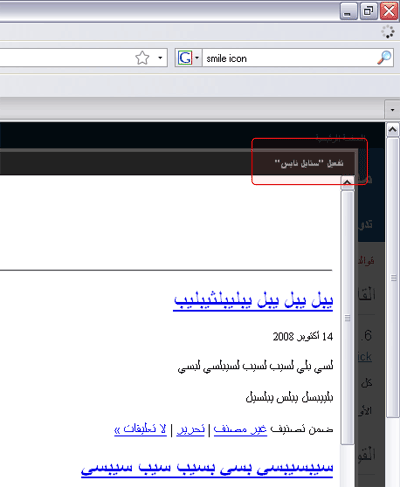
شكله حالياً Blank يعني فاضي بدون اي ستايل اضغط على تفعيل ستايل نايس عشان نفعله ثم اضغط تحرير القالب عشان نبدا نعدل على الـ CSS
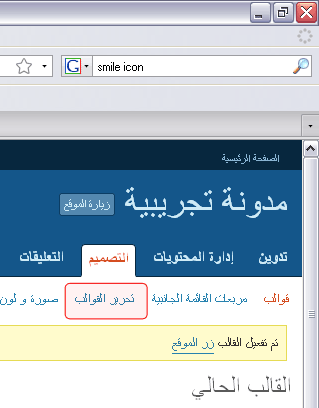
راح نجد اول ما تضغط على تحرير القالب ملف style.css مفتوح , وطبعاً فاضي حالياً نبي نعدل على الـ XHTML فنروح لملف أعلى الصفحة

هذي الصورة للتوضيح

في ستايلنا ما نحتاج الـ div اللي بالآي دي headerimg لذالك راح نمسحه , ووننقل الـ div اللي بالآي دي page اسفل الهيدر بحيث راح نستخدمه في خلفية المحتوى كما في الصورة التالية

أحب اوضح لكم إذا فهمت التعامل مع الـ XHTML والـ CSS راح تقدر تصمم اي ستايل في العالم بكل سهوله
نكمل شرحنا
نروح لملف footer.php الخاص بأسفل الصفحة ونلقحه مثل الصوره التاليه اهم شي لا تنسون تسكيرة الـ div اللي بالآي دي page اللي سويناها في الهيدر وهي أول سطر في هذا الملف

الان نفتح ملف index.php اللي هو الصفحة الرئيسية , ونغير مثل اللي في الصورة , مجرد تغيير اماكن عشان نضبطها في نفس التصميم اللي سويناه مثلاً التعليقات نخليها فوق وبدال بواسطة نكتب المدون مثل ما سوينا في تصميمنا ومثل ما تم التخطيط عليه

بعد تنفيذ ما هو في الصورة السابقه سيصبح الكود كالتالي :

الأن ننتقل إلى ملف الستايل style.css ملف التنسيق
المشوار طويل وقد يكون معقد لبعض من لا يعرف الكثير عن CSS
نبدأ بسم الله
أولاً نكتب ستايل اول وسم لدينا وهو body كالتالي
كود:
body {
margin:0px;
background:url(images/header_bg.jpg) repeat-x;
}
margin معناتها المساحة الخارجية إفتراضياً راح من دون وضع 0 بكسل راح يكون هناك مسافه بين اي عنصر في الصفحة وحائط المتصفح إن صحت التسميه  لكن بوجود margin:0px تعني ان المساحة غير موجوده بين اي عنصر وحدود المتصفح
لكن بوجود margin:0px تعني ان المساحة غير موجوده بين اي عنصر وحدود المتصفح
background: هو الخاصية المتعلقه بالخلفية سواء كان لون او صورة , في حالتنا هذه لون الخلفيه هو الأبيض فلن نكتب اي شي فقط سنضع خلفيه صوره بعنوان images/header_bg.jpg بعد ذالك اضفنا repeat-x هذا معناه ان التكرار أفقي فقط وليس أفقي وعمودي فلذالك ستكون الخلفية بالطول فقط
الأن بعد حفظ الملف ستظهر لدينا خلفية علوية بالصورة التي اخترناها
نكمل الكود المتعلق بالـ CSS
انتهينا من الـ Body ننتقل إلى اللي بعده
مثلاً نبي نخلص من الجزء العلوي اللي هو الهيدر نكتب الآي دي الخاص بالهيدر وهو
نضيف صورة الخلفية الخاصة بالجزء العلوي من التصميم
كود:
#header {
background:url(images/header.jpg);
width:733px;
padding-right:30px;
height:218px;
margin:0 auto;
}
لو لاحظنا بأن الصورة header.jpg طولها الاساسي بالعرض 763 بكسل , واحنا كاتبين 733 بكسل ! ليش ؟ لأننا أضفنا padding الـ padding يعتبر من ضمن الطول الخاص بطول الوسم فـ padding-right يكون 30 بكسل و الطول 733 بكسل المجموع يساوي 763 بكسل وهكذا
لماذا وضعنا padding-right ? لكي نضبط مكان عنوان الموقع ويجب علينا وضع الإرتفاع لكي تظهر لنا صورة الخلفية كاملة وذالك بكتابة الـ Height
هناك نقطه أخيرة في هذا الوسم وهو margin:0 auto هذا السطر يعني توسيط الوسم في وسط الصفحة, هناك طريقه كتابه اخرى لكن هذه افضلها بحيث انها من المعايير القياسيه المعتمده كتابةً وجميع ما كتبت لكم في اكود هي خصائص سليمه تعمل في الفايرفوكس والإكسبلورر
ننتقل إلى الخطوة التالية
وقبل ان ننتقل إلى الخطوة التالية أود ان اوضح شيء دائماً في مجال تقطيع وتركيب الستايل يجب عليك ان تنتقل بين كود الـ XHTML و الـ CSS لكي تعرف أسامي الوسوم والآي دي تبعها فمثلاً
الجزء العلوي يحتوي على
كود HTML:
<div id="header">
<h1><a href="<?php echo get_option(’home’); ?>/"><?php bloginfo(’name’); ?></a></h1>
<div class="description"><?php bloginfo(’description’); ?></div>
</div>
انتهينا من الـ header وباقي h1 اللي داخل الهيدر وباقي كلاس description
بالنسبة لـ h1 هو الوسم الذي يحتوي على عنوان الموقع
وبالنسبه لكلاس description هو الوسم الذي يحتوي على النص الذي اسفل عنوان الموقع كجملة او شعار الموقع النصي
ننتقل إلى الـ CSS بكتابة الخصائص المتعلقة بوسم الـ h1 و الدسكريبشن
كود:
#header h1 {
margin:0px;
padding-top:25px;
}
#header h1 a {
color:#cee6ff;
}
#header h1 a:hover {
color:#ace15d;
}
الأن ماذا تعني هذه الأكواد
اول سطر هو وسم h1 الذي داخل #header لماذا وضعنا #header لماذا لم نستخدم h1 مباشرة كالتالي
لأننا نريد تعديل h1 فقط الذي بداخل الهيدر وليس اي h1 آخر , فأحياناً في المقالات والمحتوى قد نكتب عنوان يتكون من الوسم h1 هكذا لن يتأثر لأنه ينطبق الستايل على h1 الذي بداخل header فقط
margin:0px كتبناها في h1 لان h1 بشكل إفتراضي يحتوي على مسافات كثيره ونحن لا نريد هذه المسافات المعقده فقط نريد المساحه التي نحددها فنكتب padding-top:25px لكي نظبط مكان عنوان الموقع ويكون هناك مسافه بين حدود المتصفح عنوان الموقع
قد يسأل شخص ويقول لماذا لم نكتب هذا الكود في داخل header مباشره وليس في h1 فأجيبه وأقول لا بأس بذالك فهناك عدة طرق أهم شي ان نصل إلى المطلوب وبطريقه صحيحة لا تسبب اي مشاكل
ننتقل إلى الجزء الثاني من h1 وهو الذي بجانبه الوسم a وهذا يعني الستايل الخاص بعنوان الموقع عندما يكون رابط او وصلة فسنحدد اللون بكتابة color: ثم رمز اللون المطلوب
وبعدها الجزء الثالث يوجد الوسم a مع :hover وهذا يعني عند مرور الفأرة على الرابط نفذ هذا الستايل وهو تغيير اللون قليلاً فقط
بعد تنفيذ هذا الكود وحفظه سترون بأن النتيجه اصبحت افضل لكن ليست كامله فلدينا مشوار طويل جداً جداً والله يكون بعونكم 
هناك بعض الستايلات التي تنفذ على جميع الوسوم المحدده في الستايل مثلاً في روابط ووصلات الستايل جميعها لديها خط اسفل النص من ضمنها عنوان الموقع فعندما نريد في جميع صفحات الستايل ان تكون الروابط بدون خط سفلي ننكتب هذا الكود
كود:
a {
text-decoration:none;
color:#3372b6;
}
بحيث يتم تنفيذ الستايل على الوسم <a> في اي مكان في الستايل بعدم وجود خط سفلي او اي زخرفه ويكون لون الرابط دائماً بالرمز الموضوع
هناك خاصيه اخرى نود ان نضيفها لوسم عام وهو وسم الصور img فعندما نضع على الوسم img رابط معين بشكل إفتراضي سيكون هناك حدود كبيره على الرابط وهي غير جميله نسبياً فنزيلها بشكل عام بكتابة الكود التالي
كود:
img {
border:none;
}
الأن نرجع للهيدر احنا خلصنا من h1 وباقي description
كود:
#header .description {
color:#cee6ff;
font-weight:bold;
}
اعتقد واضح جداً
كذا نكون خلصنا من الجزء العلوي بشكل اساسي ننتقل إلى الجزء السفلي
كود:
#footer {
width:763px;
height:121px;
background:url(images/footer.jpg);
margin:0 auto;
text-align:center;
}
#footer p {
margin:0px;
font-family:Tahoma;
font-size:9pt;
font-weight:bold;
padding-top:27px;
color:#3b7abf;
}
#footer p a {
color:#3b7abf;
}
#footer_bg {
background:url(images/footer_bg.jpg);
}
شرحنا معضم الأكواد اللي هنا سابقاً وواضح جداً
فبعد كتابة الكود السابق الخاص بالفوتر كذا تكون انتهيت من الفوتر بشكل كامل كتصميم مثل ما احنا عملناه بالفوتوشوب ممكن تكون بالنسبه لك سهله كذا لكن لما تصمم ستايل خاص اخر ياخذ وقت على بال ما تحدد الخصائص اللي تبي تختارها عشان يضبط معك الستايل غير كذا يعتمد الـ CSS على حسب تعقيد التصميم او بساطته
الأن تقريباً خلصنا الهيدر بشكل أساسي والفوتر بشكل نهائي ننتقل إلى محتوى الصفحة بداية بالخلفيه الخاصه بها وتوسيطها
مثل ما تذكرون احنا نقلنا الـ div اللي له الآي دي page بعد الهيدر وينتهي قبل الفوتر فهو يعتبر الوسم الخاص بمحتوى المدونة
فنكتب الكود
كود:
body #page {
width:738px;
padding-right:25px;
background:url(images/page_bg.gif);
margin:0 auto;
padding-top:10px;
padding-bottom:10px;
}
اول شي يمكن تستغرب ليش وضعت اول شي body وليس #page فقط , انا جربت #page اول شي بدون اي سبب ما رضى يتنفذ الكود ليش ما ادري لكن احياناً في عالم الكمبيوتر تجيك اشياء مالها معنى وغريبه ماكانت تصير لك اول حتى اني جربت الكود باستخدام #page فقط بدون body في برنامج تحرير خاص واشتغل طبيعي لكن في المدونة ما رضت معي فالحلول اللي جربتها واشتغلت معي اني اضع body قبل الآي دي وهو الوسم الذي يحتوي على الوسم آي دي page او اغير اسم page عموماً اذا اشتغلت معاكم #page من دون body ممتاز او استخدم هالطريقه او غير الآي دي مثل ما تحب اهم يشتغل عندك
انا قد واجهتني مشاكل غريبه مثلاً ستايل وسم معين ما رضى يشتغل اذا كتبته في مكان معين لكن اذا نقلته إلى مكان آخر في نفس الملف اشتغل !
عموماً نكمل الموضوع
الان داخل المحتوى يوجد هنا المقالات والقائمة الجانبية , راح تلاحظ انها صايره تحت بعض واحنا نبيها تكون جمب يعض
الطريقه كالتالي
الوسم الخاص بالمقالات راح تلاحظ اسمه content في ملف الصفحة الرئيسية فنبدأ فيه بالتالي في ملف التنسيق
كود:
#content {
float:right;
width:471px;
}
فيه خاصيه جديده هنا ما شرحناها في اي من الخصائص السابقه وهي خاصية float هذه الخاصيه تجعل الوسم يكون كالنص بحيث اي وسم بعده راح يكون بجانب هذا الوسم لأنه float وليس اسفله بشرط ان يكون الذي بعده ايضاً يحمل خاصية float او هو اساساً نص او اي عنصر يكون inline يعني يسمح ان يكون في نفس السطر اما الوسوم التي لا تسمح تكون block اي انها تأخذ العرض كامل لوحدها
حالياً أضفنا float على content وراح نضيف float على القائمه الجانبيه لكي تصبح المقالات والقائمة الجانبيه جنب بعض
والكود الخاص بالقائمة الجانبية كالتالي :
كود:
#sidebar {
float:right;
width:226px;
margin-right:15px;
border-right:1px #70a7e1 solid;
padding:10px;
}
دائماً حط في بالك إذا استخدمت float عشان اي عنصر بعده يجي جمبه بعد نهاية مكان العناصر اللي تبيها خلاص توقف يعني ما يكون جمبه شي لازم تضيف كود clear يعني يوقف عملية الـ float بحيث ان اي وسم آخر يصير تحت الوسم اللي يحتوي على float ويكون بشكل متناسق
فمثلاً بعد الـ content وال sidebar نبي نوقف الـ float ونضع هذا الكود بعدهما , وافضل مكان هو في الفوتر بحيث انه قبل ما نسكر الوسم آي دي page نضع كود الـ clear كالتالي
كود HTML:
[color="Blue"]<div class="clear"></div>[/color]
</div>
<div id="footer_bg">
<div id="footer">
<p>
<?php bloginfo(’name’); ?> مدار بواسطة
<a href="http://arabic.wordpress.net">ووردبريس المعرب</a>
<br /><a href="feed:<?php bloginfo(’rss2_url’); ?>">خلاصة التدوينات</a>
- <a href="feed:<?php bloginfo(’comments_rss2_url’); ?>">خلاصة التعليقات</a>
<!– <?php echo get_num_queries(); ?> عملية. <?php timer_stop(1); ?> ثانية. –>
</p>
</div>
</div>
<?php wp_footer(); ?>
</body>
</html>
clear يعتبر كلاس CSS لذالك يجب ان نضعه في ملف التنسيق كذالك كالتالي :
كود:
.clear {
clear:both;
}
لأن لننتهي من القائمة الجانبية نريد ان نعمل القوائم وعنوان القوائم والكود كالتالي :
الخاص بعنوان القائمة
كود:
#sidebar ul h2 {
width:205px;
height:22px;
font-size:12pt;
background:url(images/side_title_bg.gif);
color:#f2f8ff;
padding-top:3px;
padding-right:18px;
margin:0px;
margin-top:10px;
margin-bottom:4px;
}
الخاص بالقائمة
كود:
#sidebar ul li ul li {
padding-top:6px;
padding-bottom:6px;
padding-right:5px;
border-bottom:1px #cce7f4 solid;
font-family:Tahoma;
font-size:8pt;
font-weight:bold;
}
#sidebar ul li ul {
margin:0px;
list-style:square inside;
color:#92e33a;
}
#sidebar ul {
margin:0px;
padding:0px;
list-style:none;
}
الأن انتهينا من القائمة الجانبية ننتقل إلى المقالات
كود:
.post h2 {
margin:0px;
height:35px;
padding-top:4px;
background:url(images/title_bg.gif) no-repeat left;
}
.post h2 a {
color:#205c9b;
}
.post small {
display:block;
background:white;
padding:4px;
border-top:1px #70a7e1 solid;
border-bottom:1px #70a7e1 solid;
font-family:tahoma;
font-size:9pt;
font-weight:bold;
color:#a0c3ea;
}
.post small a {
color:#a0c3ea;
}
.postmetadata {
font-family:tahoma;
font-size:9pt;
text-align:left;
margin:0px;
margin-bottom:5px;
}
.entry {
font-family:Tahoma;
font-size:9pt;
font-weight:bold;
color:#457bb4;
}
اترككم تحللونها بنفسكم صراحه العمليه سهله كلها نفس الخصائص اللي شرحناها سابقاً
كذا نكون خلصنا من المقالات برضوا التي في الصفحة الرئيسية
الأن لننهي الجزء العلوي فهناك قائمة علوية تحتوي على ( الرئيسية | نبذه | اتصل بنا | سجل الزوار ) اي صفحات تضيفها عن طريق لوحة التحكم
يجب علينا اولاً إضافة الوسم الخاص بالقائمة العلوية في الـ XHTML لذالك لنذهب إلى ملف أعلى الصفحة header.php
لاحظ الفروقات في وسم header التي سنضيفها هنا في الكود وهي باللون الازرق
كود HTML:
<div id="header">
<h1><a href="<?php echo get_option(’home’); ?>/"><?php bloginfo(’name’); ?></a></h1>
<div class="description"><?php bloginfo(’description’); ?></div>
[color="Blue"]<div id="header_bar">
<div id="pages">
<ul><li><a href="<?php echo get_settings(’home’); ?>/">الرئيسية</a></li>
<?php wp_list_pages(’sort_column=menu_order&depth=1&title_li=’); ?>
</ul>
</div>
<div id="search"><?php include (TEMPLATEPATH . ‘/searchform.php’); ?></div>
</div>[/color]
</div>
تحتوي على وسم pages ووسم search الذين بداخل الوسم header_bar والذي يعتبر كـ container او holder للأثنين بحيث يبقيهما في سطر واحد بتناسق
لاحظ الكود المتعلق بعرض الصفحات مكتوب فيه sort_column=menu_order وهذا يعني ان ترتيب عرض الصفحات معتمداً على ترتيب الصفحات من لوحة التحكم , يمكنك ترتيب عرض القائمة حسب آخر تحديث بتاريخ الصفحة كالتالي sort_column=post_date
ويمكنك كتابة ‘exclude=17,38? اي لا تعرض هذه الصفحات في القائمة
يمكنك معرفة جميع الأوامر في هذه الدالة عن طريق هذه الصفحة
Template Tags/wp list pages
فمثلاً كتبنا depth=1 وذالك يعني انه يتم عرض فقط الصفحات الرئيسية وليس الفرعية و title_li= ولا شي لأننا لا نريد عنوان لهذه القائمه من الصفحات
الان ستجد وسم الآي دي search قررت فجأه ان اضع صندوق البحث هنا لأنني في التصميم لم اضع له مكان وكان هذا المكان كأنه مخلوق عشانه فقلت فرصه حلوه
بعد ما اضفنا الأكواد السابقه في XHTML الخاصه بملف أعلى الصفحة نرجع لملف التنسيق
ونكتب الأكواد الخاصة بتنسيق القائمة وصندوق البحث كالتالي :
كود:
#header_bar {
margin-top:83px;
}
#pages {
float:right;
width:300px;
font-family:Tahoma;
font-size:9pt;
font-weight:bold;
}
#pages ul {
list-style-type: none;
margin: 0;
padding: 0;
margin-right:6px;
float:right;
width:530px;
margin-top:6px;
overflow: hidden;
}
#pages ul li
{
float: right;
margin: 0 -.8em 0 .8em;
padding: 0 .8em 0 .8em;
border-right:1px #96c4db solid;
}
#pages ul a
{
font-weight:bold; color:#?3372b6;
}
#pages ul a:hover
{
color:#d8ffac;
}
#search {
float:left;
text-align:left;
width:250px;
margin-left:35px;
}
#search #searchform #s {
width:150px;
border:2px #5395da solid;
}
#search #searchform #searchsubmit {
background:#2e6daf;
color:white;
border:none;
font-family:tahoma;
width:50px;
padding:2px;
cursor:pointer;
}
#search #searchform #searchsubmit:hover {
background:#5296db;
}
كذا وضعنا القائمة العلويه مع صندوق البحث
في الهيدر باقي شيء واحد فقط وننتهي منه ومن الصفحة الرئيسية بشكل كامل والباقي هو زر الـ RSS
نرجع لملف أعلى الصفحة header.php ونضيف الصورة كالتالي ( لاحظ الإضافات بالخط الازرق )
كود HTML:
<body>
<div id="header">
[color="Blue"]<div id="header_right">[/color]
<h1><a href="<?php echo get_option(’home’); ?>/"><?php bloginfo(’name’); ?></a></h1>
<div class="description"><?php bloginfo(’description’); ?></div>
[color="Blue"]</div>
<div id="header_left">
<a href="?feed=rss2"><img src="wp-content/themes/NiceeeStyle/images/rss.png" alt="RSS" /></a>
</div>[/color]
<div class="clear"></div>
<div id="header_bar">
<div id="pages">
<ul><li><a href="<?php echo get_settings(’home’); ?>/">الرئيسية</a></li>
<?php wp_list_pages(’sort_column=menu_order&depth=1&title_li=’); ?>
</ul>
</div>
<div id="search"><?php include (TEMPLATEPATH . ‘/searchform.php’); ?></div>
</div>
</div>
<div id="page">
بعد ذالك نتوجه إلى ملف التنسيق لكي نضع خصائص الوسوم التي أنشأناها لكي تكون header_right بالخاصية float:right ويكون الوسم header_left بالخاصية float:left لكي يكون عنوان الموقع والشرح تحته في header_right وتكون صورة الـ RSS في header_left وهكذا يكونان بجانب بعض
كود:
#header_right {
width:300px;
float:right;
height:150px;
}
#header_left {
width:150px;
float:left;
height:150px;
margin-top:15px;
}
أخيراً انتهينا بأغلب أساسيات تصميم الستايل
باقي اشياء بسيطه جداً راح اتركها لكم لأن أولاً وأخيراً التخطيط والتنسيق يمكن عمله بطرق كثيره على حسب جهدكم فيه 
هذا هو التصميم بعد الإنتهاء ويمكنكم تحميل الستايل كذالك هنا

لتحميل ستايل المدونة بعد الإنتهاء منها كامله باللون الأزرق أضغط هنا
قمت بتعديل بسيط في خلفية التصميم وتجهيز الستايل خاص للبنات باللون الوردي
ما اخذ وقت كبير لان كل شي جاهز ( التقطيع والـ CSS ) فقط تغيير الوان بالفوتوشوب وألوان النصوص
ليصبح كالتالي

لتحميل ستايل المدونة بعد الإنتهاء منها كامله باللون الوردي أضغط هنا
تقبلوا اطيب تحياتي واتمنى ان الدرس يعجبكم وينال الفائدة المرجوة
لمشاهدة الستايل حياً
تحياتي للجميع


![]()



الان علينا ان نحدد الصور التي لا نريدها ونحذفها

لكن بوجود margin:0px تعني ان المساحة غير موجوده بين اي عنصر وحدود المتصفح
